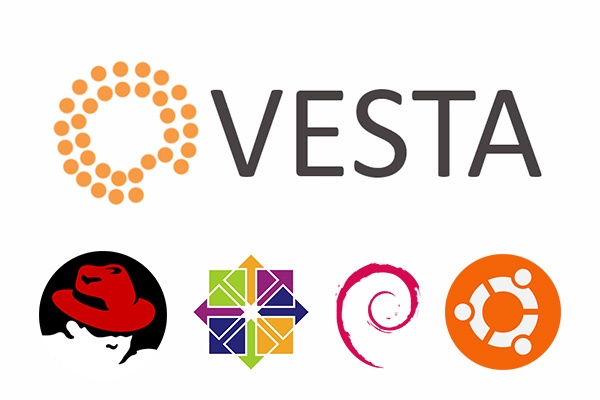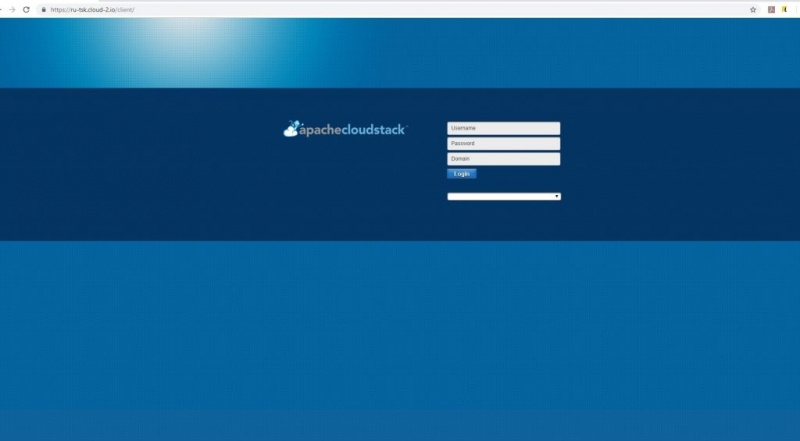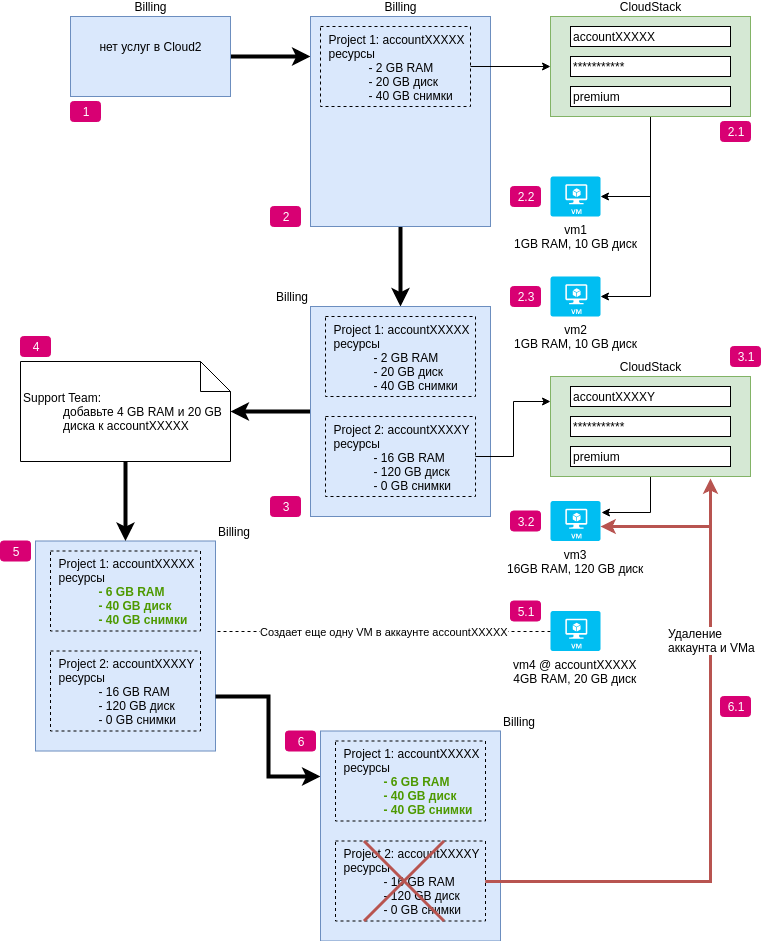При разработке Cloud2/Premium мы реализовали подход к созданию виртуальных машин, основанный на проектах и заказанных ресурсах. У некоторых пользователей возникают вопросы по его использованию, поэтому мы написали эту статью. Изложение статьи будет происходить в духе комментирования картинки жизненного цикла услуг, которую вы можете видеть далее. Все важные элементы сопровождаются числовым кодом, который мы и будем использовать при дальнейшем изложении материала.
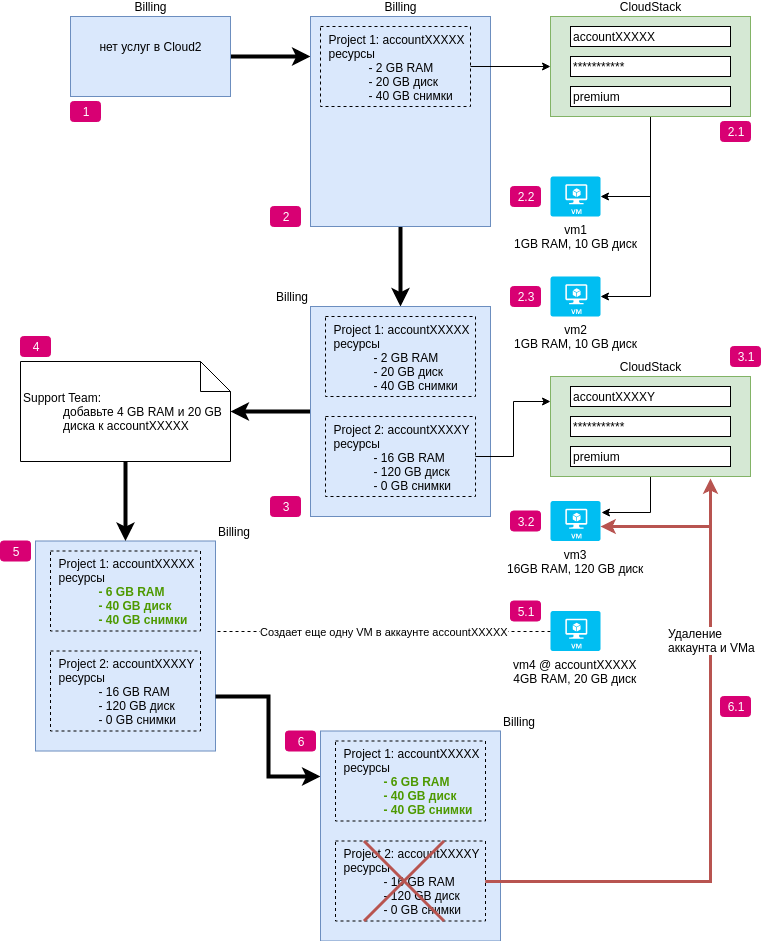 Начало работы с Cloud2
Начало работы с Cloud2
Итак, взглянем на шаг (1). У пользователя есть учетная запись в биллинге — системе, которая управляет услугами, позволяет пополнять счет и списывает средства. Далее, пользователь создает аккаунт в Cloud2 и заказывает при создании 2 GB RAM, 20 GB дискового пространства и 40 GB пространства для снимков. В биллинге появляется проект с пользовательской меткой «Project 1» и системным именем «accountXXXXX», где «account» — имя учетной записи в биллинге, а XXXXX — номер услуги (2).
У пользователя еще нет виртуальных машин, он просто заказал ресурсы.
Теперь наш пользователь может войти в панель управления Cloud2 (2.1), которая ему стала доступна (смотрите Урок 1 за подробностями). В панели он решил создать две виртуальные машины с памятью 1 GB и диском 10 GB (2.2, 2.3), это как раз помещается в заказанную квоту для данного проекта.
Теперь в проекте Project 1 (accountXXXXX) у пользователя созданы две машины.
Новый проект
Прошло какое-то время и пользователь захотел создать еще одну машину размером 16 GB RAM и 120 GB диска, он подумал, что эта машина никак не относится к предыдущим двум и решил для нее создать новый проект (Project 2). В биллинге, согласно уроку 1 он заказывает для нового проекта, новую услугу Cloud2 (3). Поскольку это новый проект, то у него новая учетная запись accountXXXXY и в нем опять нет машин, а только заказаны ресурсы.
В рамках одного проекта машины имеют дополнительную приватную 10 Gbit/s сеть.
Пример: наш пользователь — компания-интегратор и для каждой своей подопечной компании выделяет отдельный проект с именем «Компания АБВ», где и создает виртуальные машины для этой компании. Он может даже выдать системному администратору компании доступ к облаку, в котором будет видно только машины этой компании.
Создав новый проект, пользователь может войти в панель Cloud2 с данными для accountXXXXY (3.1), где создает виртуальную машину VM3 (3.2) с диском 120 GB и RAM 16GB.
Расширение ресурсов проекта
Через некоторое время пользователь понял, что в проекте Project 1 необходимо создать еще одну виртуальную машину с 4 GB RAM и 20 GB диска. Однако, в проекте заказаны ресурсы 2 GB RAM и 20 GB диска и они все потрачены на VM1 и VM2. Тогда пользователь обращается в техническую поддержку (4) с заявкой о выделении дополнительных ресурсов (4). Техническая поддержка выделяет пользователю дополнительно 4 GB RAM и 20 GB дискового пространства и его проекты в биллнге теперь соответствуют тем, которые отображены на шаге (5). У пользователя теперь достаточно ресурсов в проекте Project 1 для создания требуемой машины.
В настоящее время процедура запроса дополнительных ресурсов или уменьшения ресурсов выполняется только через службу поддержки, но в ближайшее время мы предоставим автоматизированный инструмент для выполнения этой задачи.
Пользователь входит в панель управления Cloud2 под аккаунтом accountXXXXX и создает VM4 (2.1, 5.1). Теперь у него в проекте Project 1 (accountXXXXX) снова нет свободных ресурсов, пока он не удалит какие-то из машин VM1, VM2, VM4.
Удаление проекта
Через некоторое время наш пользователь понял, что проект Project 2 больше не нужен и его необходимо закрыть, а виртуальную машину VM3 удалить. В биллинге в разделе Cloud2 пользователь просто удаляет проект (6), что приводит к удалению виртуальной машины в нем.
Тарификация
В Cloud2/Premium используется посуточная тарификация на основе заказанных ресурсов. Как только вы создали проект и заказали для него ресурсы с учетной записи ежесуточно будет списываться 1/30 стоимости услуги, даже если в проекте нет виртуальных машин или используются не все заказанные ресурсы. Как только вы удалили проект или заказали через службу поддержки увеличение или уменьшение ресурсов, тарификация изменяется на следующие сутки в соответствии с новыми условиями.
Данная схема работы была выбрана для удобства бизнес-пользователей, которым выделяется фиксированный бюджет на услуги, а пересмотр бюджета осуществляется организованным образом.
Заключение
Надеемся, что данная статья была для вас полезной и теперь вы лучше понимаете как управлять услугами Cloud2. Будем рады дополнить ее, если у вас возникли дополнительные вопросы.